サーバーマネージャ - カスタマーポータル
カスタマーポータルペインでは、Customer Portalの言語と識別方法を設定できます。Customer PortalがmemoQ serverにインストールされている必要があります。
ここでCustomer Portalをインストール、設定、管理することはできません。サーバの管理者は、デプロイメントツールを使用してCustomer Portalをサーバーにインストールできます。Customer Portalを管理するには、memoQWeb (legacy)が必要です。
Customer Portalの言語ペア、言語、およびサインアップ方法を設定します。
memoQ project managerが必要:memoQ serverまたはmemoQ cloudを管理するには、memoQ project managerエディションが必要です。
プロジェクトマネージャまたは管理者である必要があります:memoQ server上のプロジェクト管理者または管理者グループのメンバーである場合にのみ、サーバーを管理できます。ほとんどの設定を変更するには、管理者グループのメンバである必要があります。
操作手順
- memoQウィンドウの一番上にあるクイックアクセスツールバー
 で、サーバーマネージャ (雲に歯車)
で、サーバーマネージャ (雲に歯車)  アイコンをクリックします。サーバーマネージャウィンドウが開き、接続ペインになります。
アイコンをクリックします。サーバーマネージャウィンドウが開き、接続ペインになります。 - カテゴリで、カスタマーポータルをクリックします。カスタマーポータルペインが表示されます。
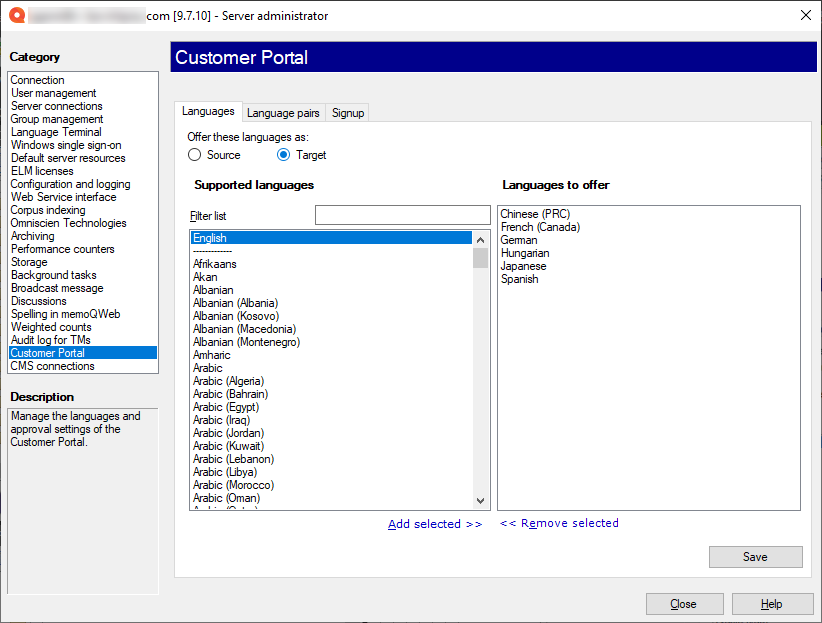
memoQ serverのアドレスを入力または選択し、選択ボタンをクリックします。
memoQ serverにログインする必要がある場合があります:サーバーを使用したことがない場合は、サーバーにログインウィンドウが開きます。そのサーバーのユーザー名とパスワードを入力し、OKをクリックします。
その他のオプション
これを行うには、言語タブをクリックします。
- ソース言語を設定するには:ソースラジオボタンをクリックします。
- ターゲット言語を設定するには:ターゲットラジオボタンをクリックします。
どちらの場合も、提供する言語のリストを作成します。このリストは右側にあります。
- 言語 (複数可) を追加するには、サポートされる言語でそれらの言語を選択します。特定の言語を検索するには、その言語の名前をリストをフィルタボックスに数文字入力します。
- 複数の言語を選択するには:最初の言語をクリックします。Ctrlを押したまま他の言語をクリックします。
- 選択した言語をリストに追加するには:選択を追加(A)をクリックします。
- リストから言語を削除するには:設定する言語で、リスト内の言語を選択します。選択した項目を削除(R)をクリックします。
ソース言語とターゲット言語に対してこれを実行します。顧客は任意のソースとターゲットの組み合わせを選択できます。
リストを保存するには:保存をクリックします。
すべての組み合わせを顧客に提供したい場合は、言語ペアを設定できます。より正確には:ソース言語ごとに、ターゲット言語のリストを作成できます。
これを行うには、言語ペアタブをクリックします。
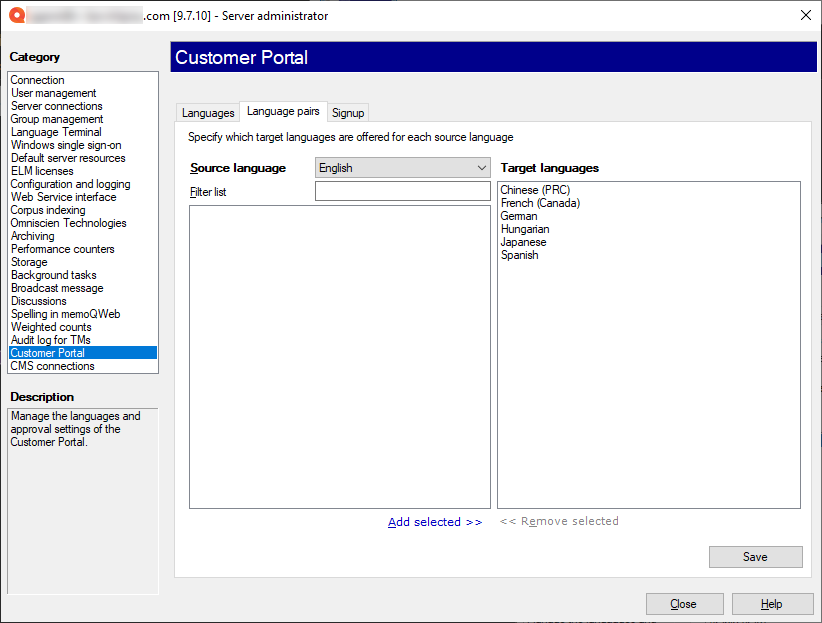
ソース言語のリストを作成するには:ソース言語ドロップダウンボックスで、ソース言語を選択します。
- 言語 (複数可) を追加するには、サポートされる言語でそれらの言語を選択します。特定の言語を検索するには、その言語の名前をリストをフィルタボックスに数文字入力します。
- 複数の言語を選択するには:最初の言語をクリックします。Ctrlを押したまま他の言語をクリックします。
- 選択した言語をリストに追加するには:選択を追加(A)をクリックします。
- リストから言語を削除するには:設定する言語で、リスト内の言語を選択します。選択した項目を削除(R)をクリックします。
サポートするすべてのソース言語に対してこれを実行します。
ソース言語に対するターゲット言語を選択しない場合、そのソース言語はカスタマーポータルに表示されません。
リストを保存するには:保存をクリックします。
プロジェクトマネージャは、顧客から送信されたプロジェクトで作業する場合、顧客を識別できる必要があります。顧客の新しい担当者がいる場合、プロジェクトマネージャは、その担当者が所属する会社または部署を確認する必要があります。
さらに、連絡先担当者の不正登録を避ける必要があります。新しい連絡先の承認を設定できます。
それはすべてmemoQWebで行います:顧客のプロジェクトが表示され、管理者がmemoQWebの新しい連絡先を承認します。
識別と承認を設定するには、サインアップタブをクリックします。
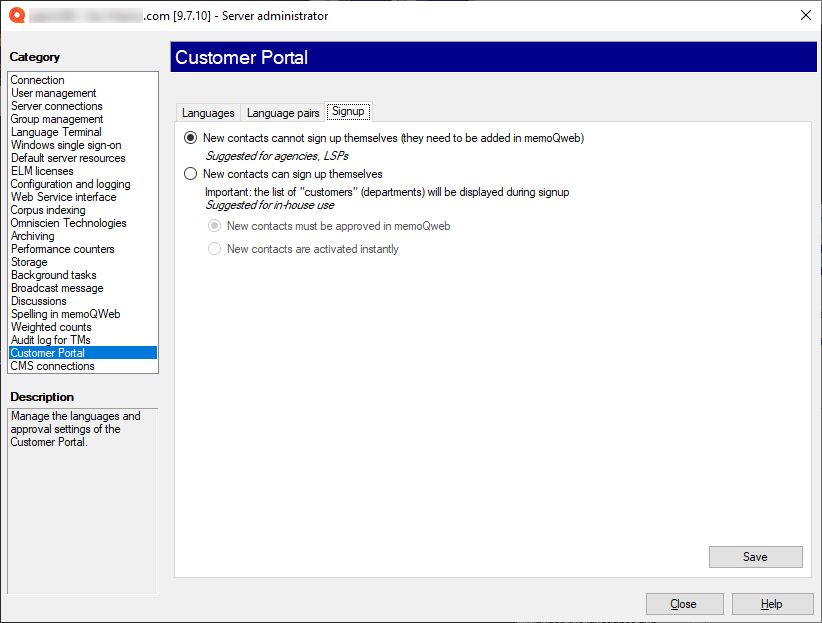
- 連絡担当者の出身を確認する:
- 翻訳会社の場合、顧客は他の会社になります。この場合、あなたのチームが顧客の担当者を設定します。新しい連絡先はそれ自体をサインアップすることはできません(memoQwebで追加する必要があります)ラジオボタンをクリックします。
- 組織が「企業」(翻訳会社ではない) の場合、顧客は同じ会社の部署になります。この場合、同僚が自分のユーザーを作成することができます。新しい連絡先はそれ自体をサインアップできますラジオボタンをクリックします。
- 承認の設定:通常、memoQ serverは新しい連絡先を自動的に承認します。管理者による承認が必要な場合は、新しい連絡先をmemoQwebで承認する必要がありますオプションボタンをクリックします。
選択内容を保存するには:保存をクリックします。
完了したら
memoQに戻るには:閉じる(_C)をクリックします。
または、管理する別のカテゴリを選択します: